- 1. Question numéro 1 - quel programme le processeur est-il chargé?
- 2. Question numéro 2 - il y a une charge du processeur, des applications et des processus qui se chargent - non! Que faire
- 3. Question numéro 3 - la charge du processeur peut-elle être due à une surchauffe et à la poussière
 Bonjour
Bonjour
L'une des raisons les plus courantes du ralentissement de l'ordinateur est la charge du processeur et, parfois, des applications et des processus incompréhensibles.
Il n'y a pas si longtemps, sur un ordinateur, un ami devait faire face à une charge de calcul «incompréhensible», atteignant parfois 100%, bien qu'aucun programme ne puisse le télécharger de cette façon (d'ailleurs, le processeur était un processeur Intel assez moderne dans Core i3). Le problème a été résolu en réinstallant le système et en installant de nouveaux pilotes (mais plus à ce sujet plus tard ...).
En fait, j’ai décidé que ce problème était assez populaire et intéresserait un large éventail d’utilisateurs. L'article donnera des recommandations, grâce auxquelles vous pourrez comprendre indépendamment pourquoi le processeur est chargé et comment réduire sa charge. Et alors ...
1. Question numéro 1 - quel programme le processeur est-il chargé?
Pour connaître le pourcentage de processeur chargé, ouvrez le gestionnaire de tâches Windows.
Boutons: Ctrl + Maj + Echap (ou Ctrl + Alt + Suppr) .
Ensuite, dans l'onglet Processus, toutes les applications en cours d'exécution doivent être affichées. Vous pouvez tout trier par nom ou par la charge créée sur la CPU, puis supprimer la tâche souhaitée.
Soit dit en passant , le problème suivant se pose souvent: vous avez travaillé, par exemple, dans Adobe Photoshop, puis fermé le programme, mais il est resté dans les processus (ou cela arrive tout le temps avec certains jeux). En conséquence, ils «mangent» des ressources et non des petites. De ce fait, l'ordinateur commence à ralentir. Par conséquent, dans de tels cas, la première recommandation consiste souvent à redémarrer le PC (dans ce cas, ces applications seront fermées), ou à vous rendre dans le gestionnaire de tâches et à supprimer un tel processus.

C'est important! Portez une attention particulière aux processus suspects: ceux qui chargent lourdement le processeur (plus de 20% et vous n’avez jamais vu un tel processus auparavant). En plus de détails sur les processus suspects était pas si longtemps article: https://pcpro100.info/podozritelnyie-protsessyi-kak-udalit-virus/
2. Question numéro 2 - il y a une charge du processeur, des applications et des processus qui se chargent - non! Que faire
Lors de la configuration de l’un des ordinateurs, j’ai rencontré une charge de processeur incompréhensible - il y a une charge, il n’ya pas de processus! La capture d'écran ci-dessous montre à quoi cela ressemble dans le gestionnaire de tâches.

D'un côté, c'est surprenant: la case à cocher «Afficher les processus de tous les utilisateurs» est activée, il n'y a rien parmi les processus et le démarrage du PC saute de 16 à 30%!
Pour voir tous les processus qui chargent le PC, exécutez l’utilitaire gratuit Process Explorer . Ensuite, triez tous les processus par charge (colonne CPU) et voyez s’il existe des "éléments" suspects (le gestionnaire de tâches n’affiche pas certains processus, contrairement à Process Explorer ).
Lien vers de. Site Web de Process Explorer: https://technet.microsoft.com/ru-ru/bb896653.aspx

Process Explorer - charge le processeur sur environ 20% des interruptions système (interruptions matérielles et DPC). Lorsque tout est en ordre, en règle générale, l'utilisation de l'UC associée aux interruptions matérielles et aux DPC ne dépasse pas 0,5 à 1%.
Dans mon cas, le coupable était les interruptions du système (interruptions matérielles et DPC). En passant, je peux dire que parfois, réparer le démarrage du PC qui leur est associé est assez compliqué et compliqué (en outre, parfois, ils peuvent charger le processeur non seulement de 30%, mais de 100%!).
Le fait est que le processeur est chargé à cause d’eux dans plusieurs cas: problèmes de pilote; les virus; le disque dur ne fonctionne pas en mode DMA, mais en mode PIO; problèmes liés aux équipements périphériques (imprimantes, scanners, cartes réseau, lecteurs flash et disques durs, etc.).
1. Problèmes de conducteur
Les interruptions du système sont la cause la plus courante de la charge du processeur. Je vous recommande de procéder comme suit: démarrez le PC en mode sans échec et voyez s’il ya une charge sur le processeur: si ce n’est pas le cas, la raison en est très élevée dans les pilotes! En général, dans ce cas, le moyen le plus simple et le plus rapide consiste à réinstaller Windows, puis à installer un pilote un par un et à vérifier si la charge du processeur est apparue (dès qu’elle apparaît, vous avez trouvé le coupable).
Le plus souvent, la faute ici sont les cartes réseau + les pilotes universels de Microsoft, qui sont installés immédiatement lors de l'installation de Windows (je m'excuse pour la tautologie). Je recommande de télécharger et de mettre à jour tous les pilotes sur le site officiel du fabricant de votre ordinateur portable.
https://pcpro100.info/ustanovka-windows-7-s-fleshki/ - installation de Windows 7 à partir d'un lecteur flash
https://pcpro100.info/kak-iskat-drayvera/ - mise à jour et recherche de pilotes
2. Virus
Je pense que cela ne vaut pas la peine d’être diffusé, ce qui peut être dû à un virus: suppression de fichiers et de dossiers du disque, vol d’informations personnelles, chargement de la CPU, diverses bannières publicitaires sur le dessus du bureau, etc.
Je ne dirai rien de nouveau ici - installez un antivirus moderne sur votre PC: https://pcpro100.info/luchshie-antivirusyi-2016/
De plus, vérifiez parfois l’ordinateur à l’aide de programmes tiers (qui recherchent des logiciels publicitaires (adware), des logiciels de courrier (mailware), etc.): à leur sujet en détail ici .
3. Mode disque dur
Le mode de fonctionnement du disque dur peut également affecter le démarrage et la vitesse du PC. En général, si le disque dur ne fonctionne pas en mode DMA, mais en mode PIO, vous le remarquerez immédiatement avec de terribles «freins»!
Comment le vérifier? Pour ne pas répéter, voir l'article: https://pcpro100.info/tormozit-zhestkiy-disk/#3__HDD_-_PIODMA
4. Problèmes avec l'équipement périphérique
Déconnectez tout de l'ordinateur portable ou du PC, laissez le minimum (souris, clavier, moniteur). Je recommande également de faire attention au gestionnaire de périphériques, qu'il y ait des périphériques installés avec des icônes jaunes ou rouges (cela signifie qu'il n'y a pas de pilotes ou qu'ils ne fonctionnent pas correctement).
Comment ouvrir le gestionnaire de périphériques? Le moyen le plus simple consiste à ouvrir le panneau de configuration de Windows et à taper le mot "répartiteur" dans le champ de recherche. Voir la capture d'écran ci-dessous.

En fait, il ne restera alors plus qu'à afficher les informations que le gestionnaire de périphérique va émettre ...

Gestionnaire de périphériques: il n'y a pas de pilotes pour les périphériques (lecteurs de disque), ils peuvent ne pas fonctionner correctement (et très probablement pas du tout).
3. Question numéro 3 - la charge du processeur peut-elle être due à une surchauffe et à la poussière
La raison pour laquelle le processeur peut être chargé et l'ordinateur commence à ralentir - il peut s'agir d'une surchauffe. Les signes caractéristiques de surchauffe sont généralement les suivants:
- augmentation du bourdonnement: le nombre de révolutions par minute augmente, le bruit devient de plus en plus fort. Si vous aviez un ordinateur portable: balayez ensuite votre main près du côté gauche (il y a généralement une sortie d'air chaud sur les ordinateurs portables) - vous pouvez remarquer combien d'air est expulsé et quelle est sa température. Parfois - la main ne tolère pas (ce n'est pas bon)!
- freinage et ralentissement de l'ordinateur (ordinateur portable);
- redémarrage et arrêt spontanés;
- échec de démarrage avec des erreurs signalant des échecs dans le système de refroidissement, etc.
Découvrez la température du processeur, vous pouvez utiliser des promotions. programmes (à leur sujet plus en détail ici: https://pcpro100.info/harakteristiki-kompyutera/ ).
Par exemple, dans le programme AIDA 64, pour voir la température du processeur, vous devez ouvrir l'onglet "Ordinateur / Capteur".

AIDA64 - température du processeur 49gr. C.
Comment savoir quelle température est critique pour votre processeur et qu'est-ce qui est normal?
Le moyen le plus simple est de consulter le site Web du fabricant, cette information y est toujours indiquée. Il est assez difficile de donner des chiffres généraux pour différents modèles de processeurs.
En général, en moyenne, si la température du processeur n’est pas supérieure à 40 grammes. C. - alors tout va bien. Au dessus de 50g. C. - peut indiquer des problèmes dans le système de refroidissement (par exemple, une abondance de poussière). Toutefois, pour certains modèles de processeur, cette température est une température de fonctionnement normale. Ceci s'applique particulièrement aux ordinateurs portables où il est difficile d'organiser un bon système de refroidissement en raison d'un espace limité. Par ailleurs, sur les ordinateurs portables et 70 grammes. C. - peut être la température normale sous charge.
En savoir plus sur la température du processeur: https://pcpro100.info/kakaya-dolzhna-byit-temperatura-protsessora-noutbuka-i-kak-ee-snizit/
Nettoyage des poussières: quand, comment et combien de fois?
En général, il est souhaitable de nettoyer un ordinateur ou un ordinateur portable de la poussière 1 à 2 fois par an (bien que cela dépende beaucoup de vos locaux, quelqu'un a plus de poussière, quelqu'un a moins de poussière ...). Une fois tous les 3-4 ans, il est souhaitable de remplacer la graisse thermique. L’une et l’autre opération n’ont rien de compliqué et peuvent être effectuées indépendamment.
Afin de ne pas répéter, je vais donner quelques liens ci-dessous ...

Comment nettoyer l'ordinateur de la poussière et remplacer la graisse thermique: https://pcpro100.info/kak-pochistit-kompyuter-ot-pyili/

Nettoyer votre ordinateur portable de la poussière, comment essuyer l'écran: https://pcpro100.info/kak-pochistit-noutbuk-ot-pyili-v-domashnih-usloviyah/
PS
C'est tout pour aujourd'hui. En passant, si les mesures proposées ci-dessus ne vous ont pas aidé, vous pouvez essayer de réinstaller Windows (ou de le remplacer par un logiciel plus récent, par exemple, changer Windows 7 en Windows 8). Parfois, il est plus facile de réinstaller le système d’exploitation que de chercher la raison: vous gagnerez du temps et de l’argent ... En général, vous aurez parfois besoin de faire des copies de sauvegarde (lorsque tout fonctionne bien).
Bonne chance à tous!
1. Question numéro 1 - quel programme le processeur est-il chargé?1. Question numéro 1 - quel programme le processeur est-il chargé?
Comment le vérifier?
Comment ouvrir le gestionnaire de périphériques?
Comment savoir quelle température est critique pour votre processeur et qu'est-ce qui est normal?